win10不让电脑自动待机的步骤 w10系统怎么关闭自动待机
更新时间:2023-04-11 10:26:45作者:jiang
在w10系统中有一个自动待机功能,当我们暂时离开电脑的时候,就会自动进入待机状态,要使用的时候唤醒即可,不过很多用户觉得很麻烦,就想要关闭自动待机功能,那么要如何操作,可以进入电源设置中关闭,一起来学习一些w10系统怎么关闭自动待机。
具体步骤如下:
1、点击左下角开始,进入“设置”。
2、进入系统设置。
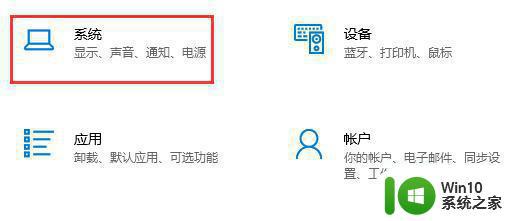
3、点击左边栏中的“电源和睡眠”。
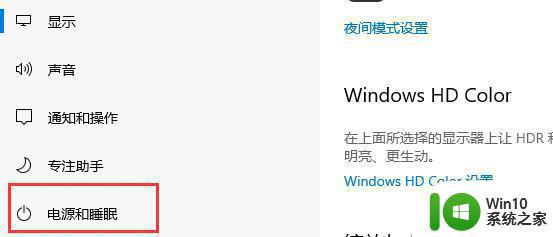
4、点击右边的“其他电源设置”。
5、在左侧找到“更改计算机睡眠时间”。
6、将图示位置改为“从不”即可。
以上便是win10不让电脑自动待机的步骤的详细方法,是不是非常简单呢,关闭之后,电脑就不会再自动待机了,大家可以试试。
win10不让电脑自动待机的步骤 w10系统怎么关闭自动待机相关教程
- w10自动待机设置方法 w10系统自动待机怎么设置
- win10取消自动待机界面设置方法 win10电脑自动待机怎么解除
- win10怎么让电脑在待机时播放图片 win10电脑待机自动播放图片的步骤
- win10系统隔两分钟就自动黑屏待机的两种解决方法 Win10系统自动黑屏待机的原因和解决方法
- win10怎么让电脑待机不断网 如何让win10电脑待机不断网
- win10待机锁屏怎么关闭 Win10自动锁屏关闭方法
- w10电脑自动关机怎么设置 W10系统自动关机设置教程
- 我的w10系统关机后电源没关过一会电脑会自动开机修复方法 我的w10系统电源没关过一会电脑自动开机怎么办
- win10怎么让电脑自动关机 win10电脑如何设置定时自动关机
- win10电脑如何设置自动关机 win10怎么让电脑自动关机
- win10系统如何自动关机 win10系统自动关机设置步骤
- win10系统如何设置自动播放图片 如何让win10系统待机时自动展示图片
- 蜘蛛侠:暗影之网win10无法运行解决方法 蜘蛛侠暗影之网win10闪退解决方法
- win10玩只狼:影逝二度游戏卡顿什么原因 win10玩只狼:影逝二度游戏卡顿的处理方法 win10只狼影逝二度游戏卡顿解决方法
- 《极品飞车13:变速》win10无法启动解决方法 极品飞车13变速win10闪退解决方法
- win10桌面图标设置没有权限访问如何处理 Win10桌面图标权限访问被拒绝怎么办
win10系统教程推荐
- 1 蜘蛛侠:暗影之网win10无法运行解决方法 蜘蛛侠暗影之网win10闪退解决方法
- 2 win10桌面图标设置没有权限访问如何处理 Win10桌面图标权限访问被拒绝怎么办
- 3 win10关闭个人信息收集的最佳方法 如何在win10中关闭个人信息收集
- 4 英雄联盟win10无法初始化图像设备怎么办 英雄联盟win10启动黑屏怎么解决
- 5 win10需要来自system权限才能删除解决方法 Win10删除文件需要管理员权限解决方法
- 6 win10电脑查看激活密码的快捷方法 win10电脑激活密码查看方法
- 7 win10平板模式怎么切换电脑模式快捷键 win10平板模式如何切换至电脑模式
- 8 win10 usb无法识别鼠标无法操作如何修复 Win10 USB接口无法识别鼠标怎么办
- 9 笔记本电脑win10更新后开机黑屏很久才有画面如何修复 win10更新后笔记本电脑开机黑屏怎么办
- 10 电脑w10设备管理器里没有蓝牙怎么办 电脑w10蓝牙设备管理器找不到
win10系统推荐
- 1 萝卜家园ghost win10 32位安装稳定版下载v2023.12
- 2 电脑公司ghost win10 64位专业免激活版v2023.12
- 3 番茄家园ghost win10 32位旗舰破解版v2023.12
- 4 索尼笔记本ghost win10 64位原版正式版v2023.12
- 5 系统之家ghost win10 64位u盘家庭版v2023.12
- 6 电脑公司ghost win10 64位官方破解版v2023.12
- 7 系统之家windows10 64位原版安装版v2023.12
- 8 深度技术ghost win10 64位极速稳定版v2023.12
- 9 雨林木风ghost win10 64位专业旗舰版v2023.12
- 10 电脑公司ghost win10 32位正式装机版v2023.12